Apple chính thức công bố phiên bản mới nhất của MacOS, được gọi là Mojave , tại WWDC đầu năm nay. Sau vài tháng thử nghiệm beta dành cho các nhà phát triển và mọi người, thì bây giờ MacOS Mojave đã có sẵn cho mọi người và tất nhiên là đều có tải xuống miễn phí bắt đầu từ hôm nay, mang đến các tính năng mới như chế độ tối, quy trình làm việc được cải thiện, Camera Continuity, ứng dụng mới , tăng cường sự bảo mật trong khi lướt web trong Safari và nhiều thứ khác hơn thế nữa.
Trước khi bắt đầu, bạn nên đảm bảo máy Mac của bạn tương thích với Mojave. MacOS Mojave sẽ có mặt vào mùa thu này như là một bản cập nhật phần mềm miễn phí cho máy Mac được giới thiệu vào giữa năm 2012 hoặc mới hơn, cùng với các mẫu máy Mac Pro 2010 và 2012 đến nay.
Dưới đây là danh sách đầy đủ các phiên bản máy Mac được hỗ trợ có thể được nâng cấp lên MacOS Mojave:
- MacBook Pro giữa năm 2012 hoặc mới hơn
- MacBook Air giữa năm 2012 hoặc mới hơn
- 2015 hoặc MacBook mới hơn
- Cuối năm 2012 hoặc iMac mới hơn
- Tất cả các mẫu iMac Pro
- Cuối năm 2013 hoặc mới hơn Mac Pro, và giữa năm 2010 và giữa năm 2012 mô hình với Metal GPU
- Cuối năm 2012 hoặc mới hơn Mac Mini
Đầu tiên là hãy Sao lưu (Backup)

Hãy sao lưu các dữ liệu của bạn trên máy tính của mình
Trước khi bắt đầu thì bạn hãy sao lưu các File của mình trên máy tính MAC . Đối với việc bạn chưa biết sao lưu các file của mình vào đâu thì hãy lưu nó lên những công cụ lưu giữ nổi tiếng như – Dropbox , iCloud , và OneDrive là tuyệt vời cho việc này – hoặc tạo một bản sao cứng trên một ổ flash hoặc ổ cứng bên ngoài . Vì mỗi bản phát hành chính đều có nguy cơ bị lỗi mà không hiển thị cho đến khi nó được cài đặt rộng rãi, do đó, sao lưu là một bước quan trọng đầu tiên.
Tải và cài đặt phần mềm

Tải và cài đặt phần mềm MacOS Mojave mới
Khi dữ liệu quan trọng trên máy Mac tương thích của bạn được sao lưu, bạn có thể tiến hành vào Mac App Store để bắt đầu tải và cài đặt Mojave. Quá trình này có thể mất một lúc, tùy thuộc vào tốc độ internet của bạn và hệ thống của bạn sẽ cần phải khởi động lại để hoàn tất quá trình cài đặt – hãy nhớ lưu các File, để có thể đang thực hiện để tránh bị mất.
- Bước 1 : Mở Mac App Store. Bạn có thể mở Mac App Store bằng cách nhấp vào biểu tượng Apple ở góc trên bên trái của màn hình và sau đó chọn App Store. Ngoài ra, bạn cũng có thể nhấp vào biểu tượng Cửa hàng ứng dụng Mac trên thanh công cụ của Mac hoặc điều hướng đến thư mục Applications của bạn.
- Bước 2 : Tìm kiếm MacOS Mojave trong Mac App Store. Bạn có thể thực hiện việc này bằng cách nhập “MacOS Mojave” vào thanh tìm kiếm trong App Store.
- Bước 3 : Tải Mojave bằng cách nhấp vào nút tải về (Download). Phần mềm sẽ tải về thư mục Applications của bạn.
- Bước 4 : Trình cài đặt sẽ tự động khởi chạy khi quá trình tải hoàn tất. Và chỉ cần bấm vào “continue” để tiếp tục, chấp nhận các điều khoản và điều kiện và làm theo hướng dẫn trên màn hình để cài đặt và cập nhật máy Mac của bạn lên MacOS Mojave.
- Bước 5 : Sau khi trình cài đặt hoàn tất, nó sẽ nhắc bạn khởi động lại máy tính của bạn. Một khi hoàn tất, bạn đã chính thức sử dụng MacOS Mojave.
4 tính năng tốt nhất trong MacOS Mojave
1. Dark Mode / Chế độ tối

Chế độ tối hay còn gọi là Dark mode đã có trong MacOS Mojave
Dark Mode là tính năng mới của Mojave. Với Dark Mode, nó không chỉ là thanh menu hoặc thanh dock sẽ cho phép chuyển sang màu đen, ngoài ra thì Theme tối cũng được áp dụng trên hệ điều hành vì nó được áp dụng cho chrome, thanh bên và thậm chí cả nội dung bên trong cửa sổ.
Trong khi Dark Mode có thể được bật thủ công, nó cũng có thể được chọn để bật tự động thông qua một tính năng gọi là Dynamic Desktops. Tương tự như cách Chế độ ban đêm có thể được đặt tự động trên iPhone và iPad với iOS, Chế độ tối cũng có thể được hẹn giờ để tự bật. Giờ đây, MacOS có thể tự động bật và cả chế độ xem dành cho máy tính, bao gồm Chế độ tối, suốt cả ngày, vì vậy bạn có thể cài tự động bật/ tắt cho Chế độ tối. Ngoài ra thì còn có cả Hình nền sa mạc thậm chí có thể chuyển sang ban đêm, để nhấn mạnh cho chế độ mới này.
Các công cụ mới như STACKS và QUICK LOOK
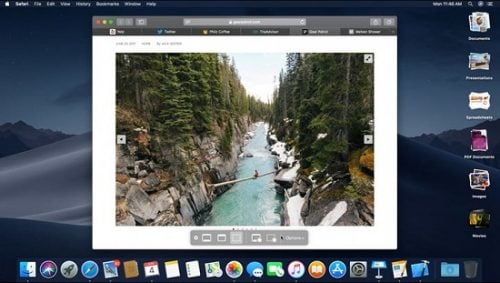
Những công cụ mới trong phiên bản mới MacOS Mojave
Desktop Stacks là một tính năng mới nhằm giúp bạn quản lý sự lộn xộn trên máy tính MacOS. Thay vì có File và thư mục nằm rải rác trên máy tính, giờ đây bạn có thể chuyển đổi cài đặt trong MacOS để tự động nhóm các file tương tự lại với nhau thành một Ngăn xếp. Nội dung có thể được nhóm theo ngày, loại nội dung và danh mục, ảnh…
Về cơ bản, các ngăn xếp giống như các thư mục được tạo tự động trên màn hình và các tệp được kéo hoặc lưu vào máy tính để bàn của Mojave sẽ tự động được chuyển vào Ngăn xếp để giữ mọi thứ được sắp xếp. Giống như thư mục, bạn có thể quét qua Ngăn xếp để xem trước nội dung.
Tính năng tìm kiếm trên MacOS và Quick Look được cải tiến để giúp bạn hoàn thành công việc dễ dàng hơn khi tìm kiếm chúng. Quick Look có chế độ xem thư viện mới, về cơ bản biến nó thành ứng dụng Ảnh cho tệp MacOS của bạn, cho phép bạn thực hiện các tác vụ nhanh, như chỉnh sửa và đánh dấu tệp. Thanh bên mới hiển thị chi tiết tệp như thông tin EXIF cho ảnh.
Với Quick Look, bạn cũng sẽ có thể đánh dấu nội dung mà không phải mở ứng dụng. Bạn có thể thêm chữ ký vào tệp PDF, cắt video và thậm chí xoay và cắt hình ảnh ngay từ Quick Look.
Chụp ảnh màn hình hoặc thêm ảnh của bạn giờ đây dễ dàng hơn với Mojave. Nhờ có Máy ảnh liên tục, bạn có thể sử dụng iPhone để chụp ảnh bằng một cú nhấp chuột đơn giản. Và bây giờ thì Menu ảnh chụp màn hình mới cho phép bạn chụp ảnh màn hình, ảnh sẽ hiển thị bản xem trước ở dưới góc màn hình. Việc khởi chạy bản xem trước đó sẽ đưa bạn vào Quick Look, hiển thị các menu đánh dấu. Và bây giờ, bạn cũng có thể tạo bản ghi màn hình bằng công cụ chụp màn hình mới.
Và thêm một điểm nữa đó là những vụ bê bối bảo mật dữ liệu gần đây, giống như những vụ gần đây đã gây rắc rối cho Facebook, Apple cũng cập nhật cách tiếp cận bảo mật trên máy Mac. Chính vì thế mà MacOS sẽ bật lên với cảnh báo khi một ứng dụng hệ thống yêu cầu quyền truy cập vào Camera và micrô, vào lịch sử nhắn tin và Email của bạn.
Cửa hàng ứng dụng MAC OS được tân trang lại

Cửa hàng trong MacOS Mojave đã có nhiều cái mới hơn
Cuối cùng, Mojave bao gồm một App Store được thiết kế lại cho Mac. Mac App Store hiện được mượn từ iOS App Store với tab Khám phá mới để hiển thị các ứng dụng mới và giao diện mới. Office 365 hiện có sẵn trong Mac App Store, cũng như Adobe Lightroom CC.
Mặc dù Apple không có kế hoạch hợp nhất MacOS và iOS với nhau, các ứng dụng iOS sẽ đến với Mac theo một cách mới. Các nhà phát triển sẽ có quyền truy cập vào SDK mới để chuyển ứng dụng iOS của họ sang Mac vào năm 2019 và Apple sẽ giúp dễ dàng làm cho ứng dụng iOS trở nên tự nhiên trên Mac bằng bàn phím và chuột, cửa sổ có thể được điều chỉnh kích thước, cuộn và hỗ trợ cho các kích thước hiển thị khác nhau.
Việc đầu tiên trong số này được thực hiện: Tin tức, Cổ phiếu, Bản ghi nhớ giọng nói và Trang chủ. Các ứng dụng này đã được chuyển từ iOS sang MacOS làm ví dụ về cách sử dụng các API được cập nhật. Đây là những bổ sung đáng hoan nghênh đối với Cửa hàng ứng dụng Mac, đã được bỏ qua đáng kể trong những năm qua .
Mục Lục Bài Viết
